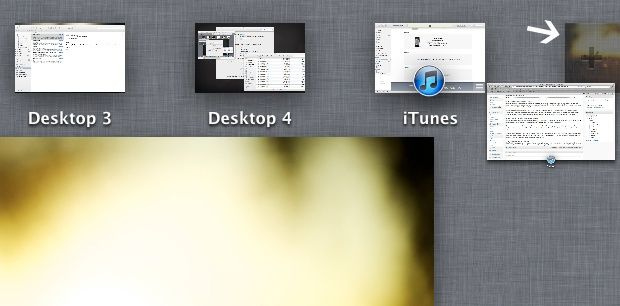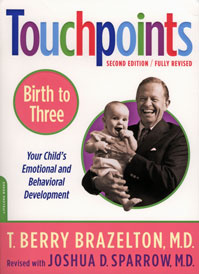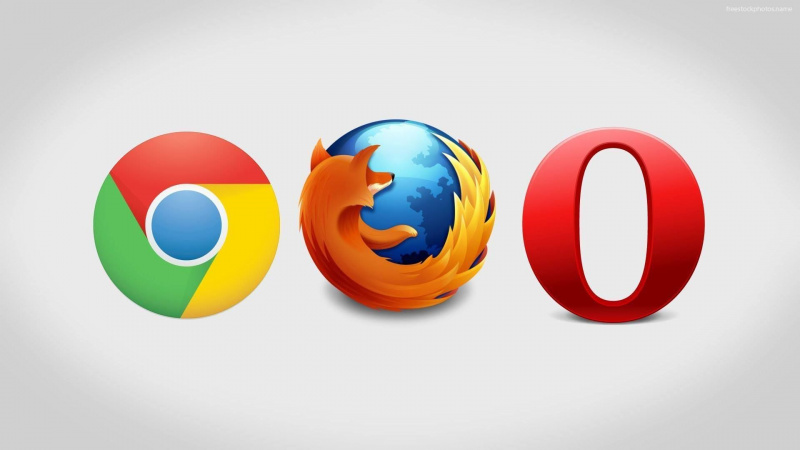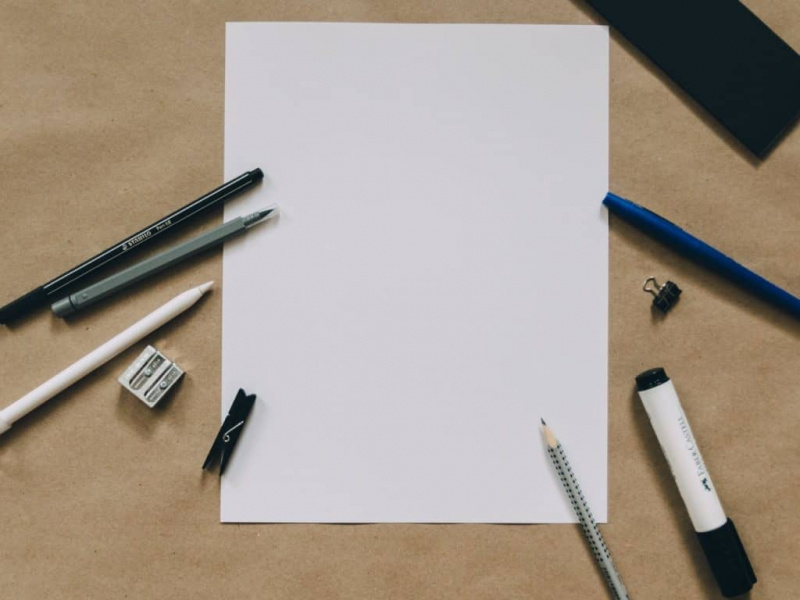15 caracteristici ascunse în secret ale unui Mac pe care probabil nu le veți ști dacă vă va fi dor de asta
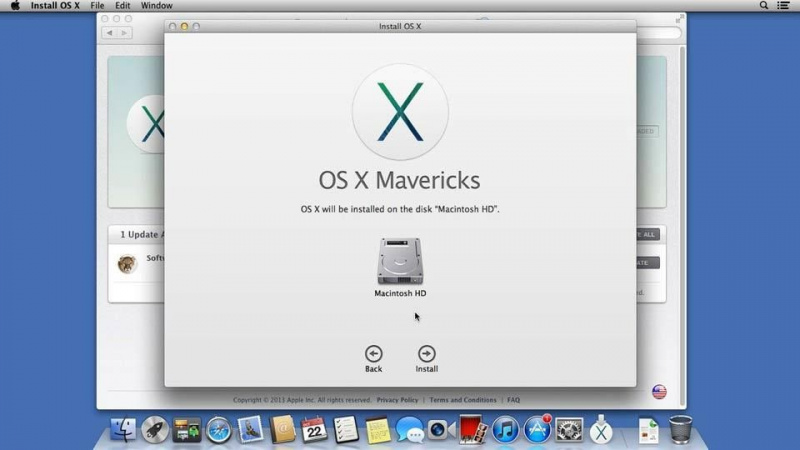
Mac OS X are mai multe caracteristici uimitoare care sunt ascunse utilizatorului. Dacă folosiți Mac de câțiva ani, suntem siguri că v-ați fi dat peste câteva caracteristici ascunse pentru Mac. Mulți utilizatori nu sunt conștienți de aceste funcții secrete ale Mac chiar și după câțiva ani de utilizare a Mac OS X. În acest articol, am adunat 15 caracteristici utile, mai puțin cunoscute, ale Mac, care vă vor surprinde cu siguranță.
Merge Folders
Puteți combina cu ușurință conținutul a două foldere cu nume identice, dar glisând un dosar pe altul, vi se va solicita un mesaj de dialog Înlocuire. Deci, trucul de a îmbina două foldere este să îl folosiți Opțiune - Glisare folderul care solicită o alegere suplimentară de îmbinare a folderelor. Va fi creat un dosar care conține atât dosarele sursă, cât și cele de destinație.
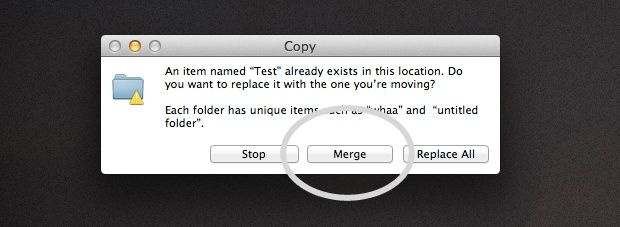
Creați o semnătură în previzualizare
Este ușor să adăugați o semnătură la documentul dvs. pe Mac. Deschideți documentul în previzualizare și deschideți bara de instrumente Adnotări. Faceți clic pe butonul Semnătură și alegeți Creați semnătură din iSight încorporat opțiune. Urmați instrucțiunile de pe ecran pentru a adăuga o semnătură la document. Vă puteți salva semnătura și pentru o utilizare viitoare.
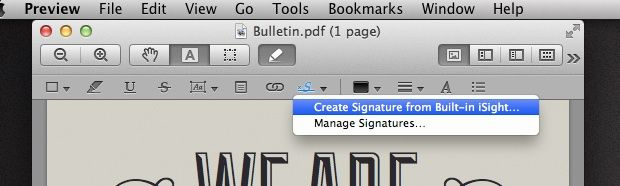
Acces rapid la dicționar
Puteți accesa rapid dicționarul în sistemele Mac cu aceste opțiuni de comandă rapidă. În versiunea mai veche de Mac OS, utilizați ⌘⌃ D pentru a aduce în discuție definiția lumii în timp ce planează peste cuvânt. Puteți găsi definiția unui cuvânt atingând de două ori cu trei degete în versiunea Lion. Accesul rapid la dicționar îi ajută pe utilizatori să găsească sensuri pentru a ascunde imediat cuvintele.Publicitate
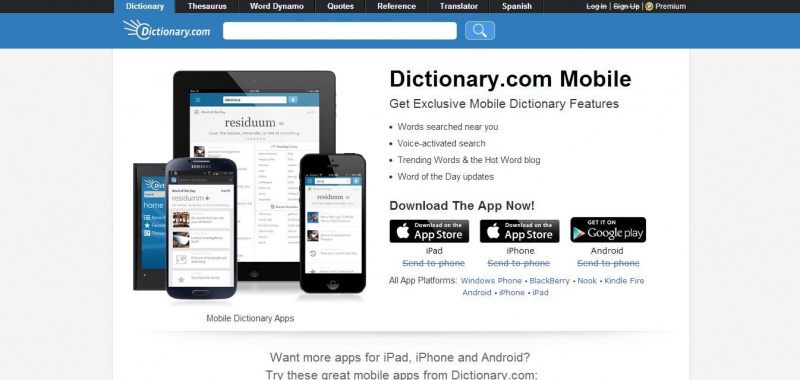
Restaurarea barelor de derulare
Barele de defilare sunt ascunse în mod implicit în versiunea Lion și sunt vizibile numai atunci când un utilizator începe să deruleze pagina. Acest lucru ar putea fi confuz uneori și, prin urmare, mulți utilizatori preferă să aibă barele de defilare activate. Puteți avea barele de defilare vizibile întotdeauna schimbând setarea implicită. Accesați Preferințe sistem, sub Categorie generală; Selectați Mereu sub Afișați bare de derulare opțiune.
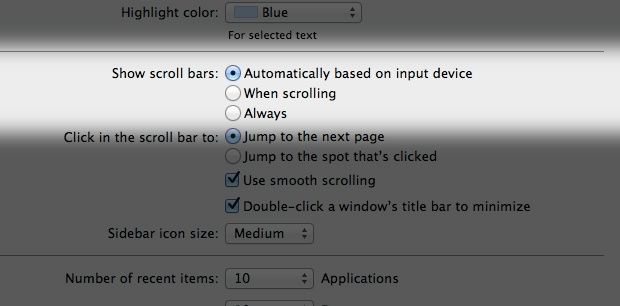
Suport emoji încorporat
Este extrem de ușor să introduceți emoticoane în Mac OS X. Este livrat cu un emoji încorporat care permite utilizatorilor să introducă caractere speciale. Apăsați pe ctrl + ⌘ + spațiu pentru a deschide fereastra. Această fereastră conține o listă exhaustivă de caractere speciale. Puteți alege din această fereastră personajele și emoticoanele speciale de care aveți nevoie.
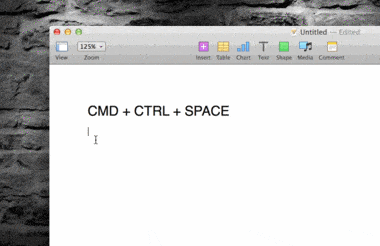
Conversie vorbire-text
Tastarea dictării în Mac OS funcționează uimitor de bine. Puteți converti vorbirea în text apăsând de două ori tasta funcțională (fn) și începeți să vorbiți. Vocea dvs. devine convertită în text atunci când apăsați încă o dată tasta funcțională (fn). OS X se descrie în timp ce vorbești.Publicitate
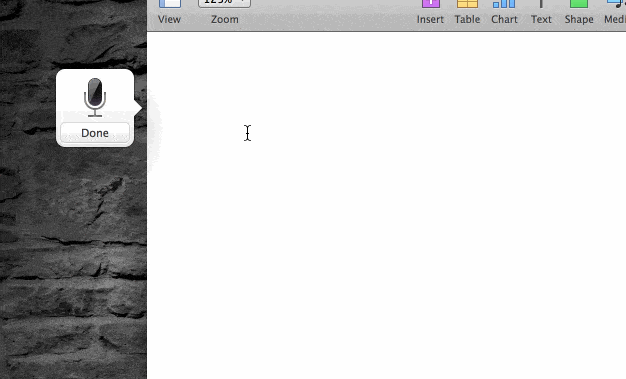
Control ușor al volumului și luminozității
Cu această comandă rapidă, controlul volumului și luminozității poate fi realizat destul de ușor. Țineți ⇧ + ⌥ împreună pentru a schimba luminozitatea în trepte mici. Puteți modifica controlul volumului fără a afecta controlul luminozității, ținând doar apăsată tasta ⇧.
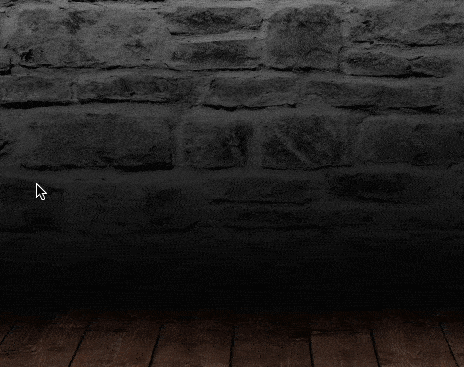
Completarea automată a cuvintelor
Aveți probleme cu ortografiile? Această caracteristică ascunsă vă va ajuta să scrieți corect cuvintele dificile pe măsură ce introduceți iChat sau TextEdit. presa F5 sau Opțiune + Evadare pentru a afișa un meniu complet automat care oferă o listă cu ortografiile posibile ale cuvântului pe care ați început să îl tastați. Această caracteristică este extrem de utilă atunci când introduceți documente oficiale.
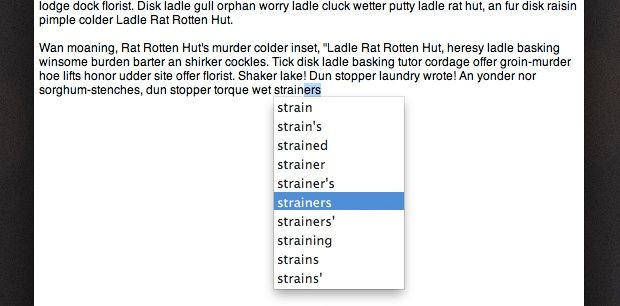
Duplicare rapidă a fișierului deschis
Multe dintre aplicațiile de pe Mac nu au opțiunea Salvare ca să dubleze un fișier deschis. Există o modalitate de a realiza duplicarea unui fișier deschis fără a deschide meniul Fișier. Faceți clic pe numele fișierului din partea de sus. Acest lucru afișează un meniu de opțiuni. Faceți clic pe opțiune Duplicat care vă permite să reproduceți fișierul.Publicitate
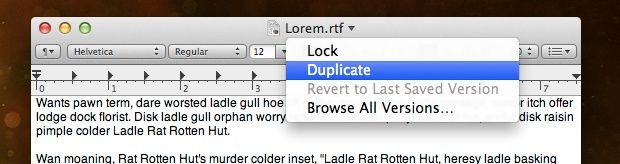
Hot Corners
Această funcție vă permite să declanșați anumite evenimente atingând colțul ecranului. Puteți activa setarea colțului fierbinte navigând la Preferințe sistem -> Desktop & Screen Savers -> fila Screen Saver -> Hot Corners. Este o caracteristică foarte utilă, care vă permite să dezactivați screensaverul, să lansați centrul de notificări și să deschideți aplicații.
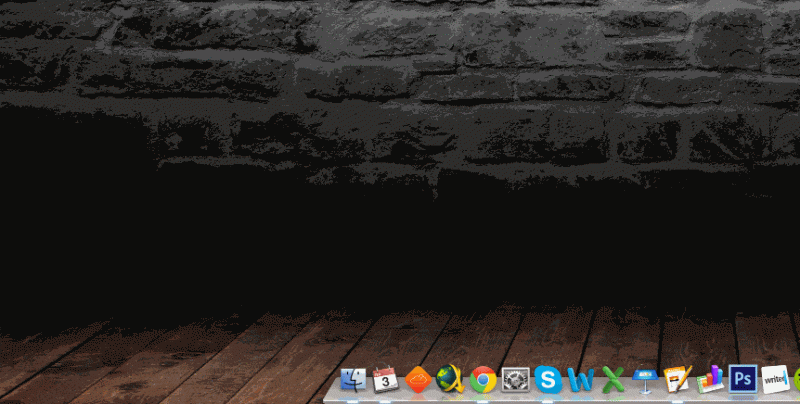
Închideți aplicațiile care rulează
Aplicațiile care rulează ocupă mult spațiu RAM și încetinesc sistemul. Iată o soluție rapidă pentru a închide aplicațiile care rulează pe Mac. Pur și simplu țineți ⌘ + fila și continuați să țineți apăsat ⌘ și filează toate aplicațiile deschise. Când accesați aplicația pe care doriți să o părăsiți, apăsați Q. Dacă doriți să ascundeți aplicația, apăsați H.
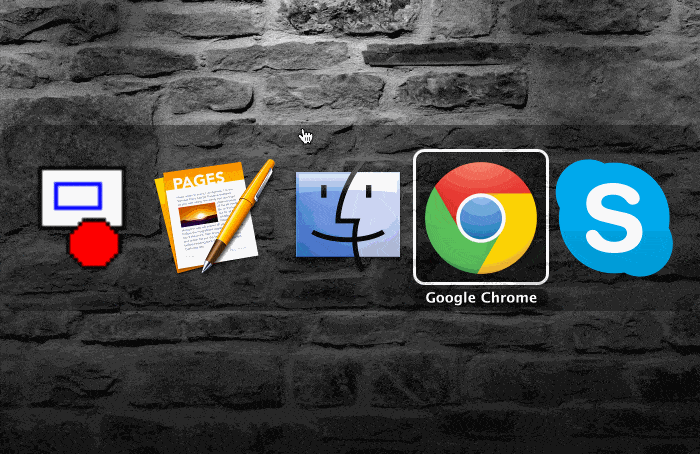
Oprește notificările
Deschideți Centrul de notificări și derulați în jos pe bara de încărcare laterală până când găsiți funcția de comutare Nu deranjați. Porniți-l și nu veți primi notificări pentru o zi. Este un mod convenabil de a vă concentra pe munca dvs. fără a fi deranjat de notificările care apar destul de des. De asemenea, puteți programa funcția Nu deranjați pentru a fi activată pentru o anumită perioadă de timp sau pentru un anumit eveniment. De exemplu, îl puteți opri atunci când afișajul este oglindit la ieșirea proiectorului.Publicitate
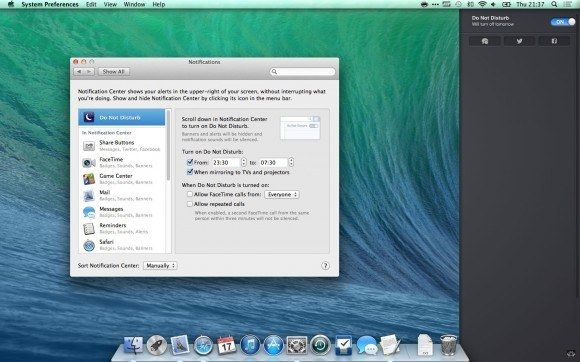
Ștergeți aplicațiile din Launchpad
Ștergerea aplicațiilor folosind Launchpad este o modalitate ușoară de a curăța aplicațiile vechi. Deschideți interfața Launchpad și țineți apăsată opțiunea pentru a lansa modul de mișcare stil iOS. Aceasta va activa pictogramele de închidere în aplicațiile instalate prin Mac App Store. Puteți face clic pe pictograma încrucișată pentru a șterge din sistem aplicațiile vechi neutilizate.
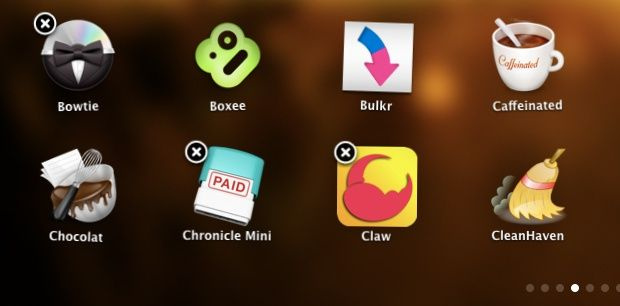
Previzualizați fișierele
Previzualizarea fișierelor este foarte simplă cu acest truc. Țineți apăsată bara de spațiu când selectați un fișier pentru a previzualiza fișierul. Puteți previzualiza chiar și fișiere imagine și video cu această opțiune. Puteți comuta între fișiere în timp ce vă aflați în previzualizare apăsând tastele săgeată.
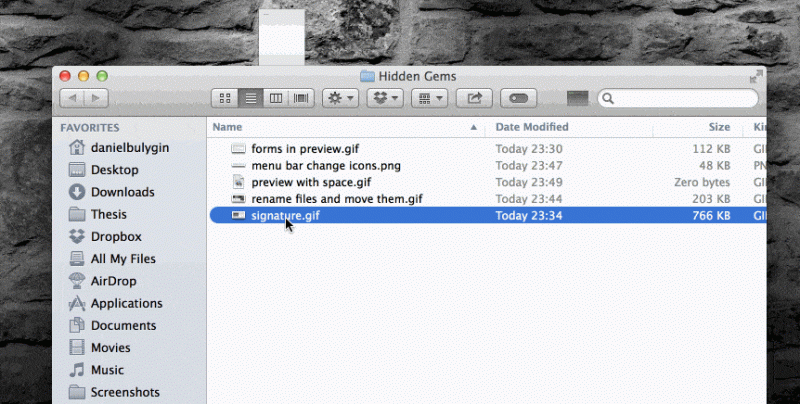
Creați un desktop nou
Controlul misiunii este o nouă funcție interesantă în Lion. În Controlul misiunii, puteți crea cu ușurință un nou desktop. În fila dreapta sus apare o filă „+” în timp ce plasați mouse-ul în Controlul misiunii. Dacă doriți să mutați o fereastră pe un desktop nou, le puteți plasa în fila „+”. Puteți avea un desktop dedicat prin simpla glisare și plasare a ferestrelor în această filă.Publicitate